このガイドでは、ドメインを WordPress.com の別のサイトに移管する方法を説明します。以下の手順は、WordPress.com に登録されているドメインと、他のプロバイダーに登録されている連携ドメインの両方に適用されます。
アカウントですでに所有している別のサイトにドメインを移動する場合は、ステップ2にスキップできます。
新しいサイトが現在ドメインを所有しているアカウントとは別の WordPress.com アカウントによって所有されている場合、ドメインを移動するには、最初に新しいサイトに管理者として参加する必要があります。
他のサイトのオーナーに連絡し、管理者として招待してもらうことができます。自分が他のアカウントの所有者である場合は、そのアカウントにログインし、「ユーザー」→「新規追加」で現在のドメインオーナーのアカウントを招待して、新しいサイトに管理者として参加させます。招待を承認したら、ステップ2に進みます。
サイトのダッシュボードで、「アップグレード」→「ドメイン」と進み、移動するドメインをクリックします。

次の画面に、ドメインの情報、設定、オプションが表示されます。右側の「移管」オプションを探します (下図参照)。
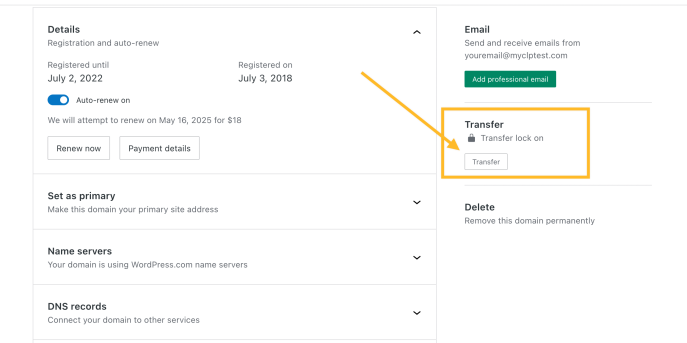
ドメインを別のユーザー、サイト、プロバイダーに移管するためのオプションが表示されます。「別の WordPress.com サイト」を探し、「次へ」ボタンをクリックします。
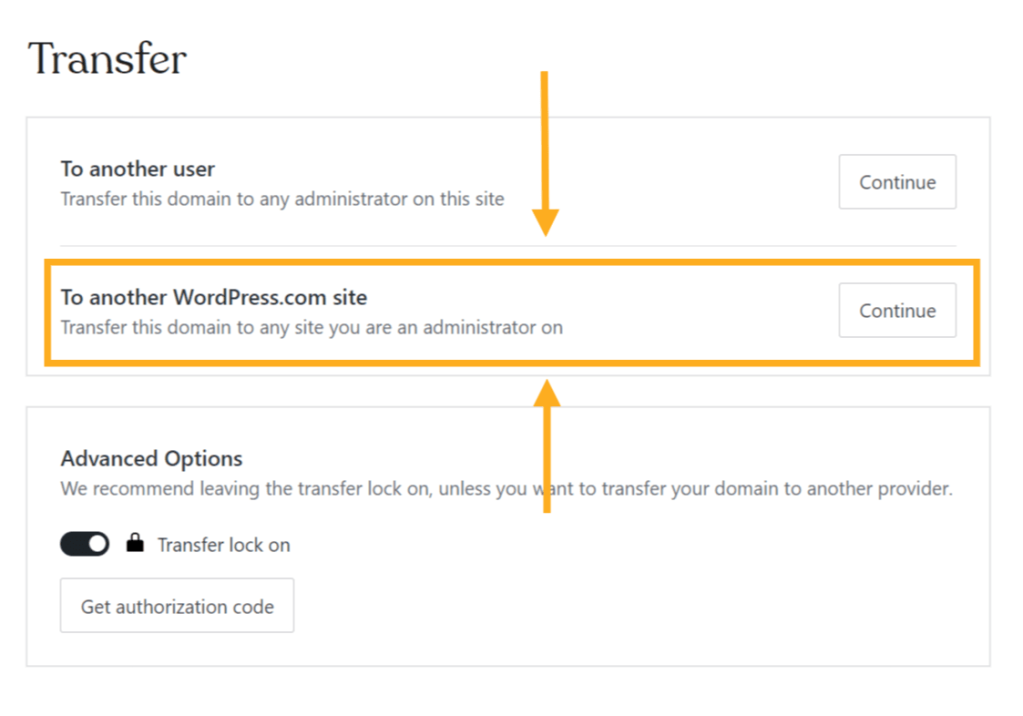
次の画面に、自分が管理者権限グループを持つすべてのサイトが一覧表示されます。このリストで、ドメインの移管先サイトをクリックします。
最終確認のポップアップが表示されます。「移管を確認」をクリックして完了させます。
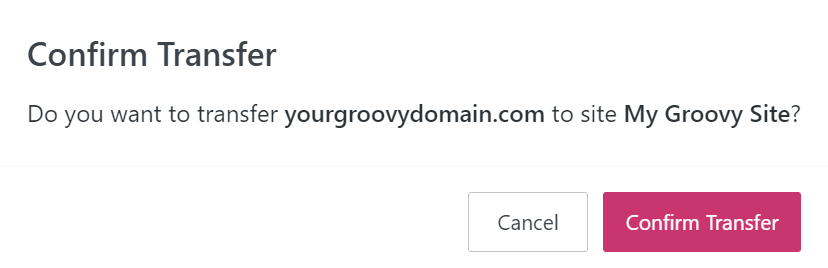
📌
ドメインをサイトの主要アドレスとして設定する場合は、受け入れ側サイトに有料プランが必要です。設定しない場合は、サイトの主要アドレスに
.wordpress.comドメインが使用されます。
コメントを投稿するにはログインしてください。